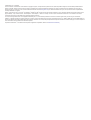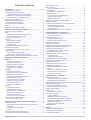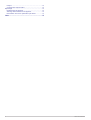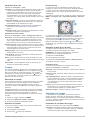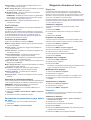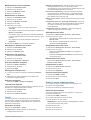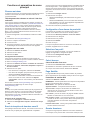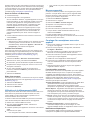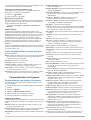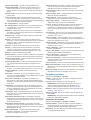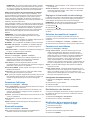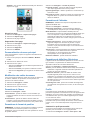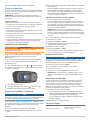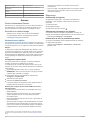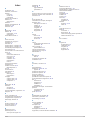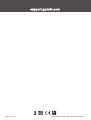Garmin DEZL LGV1000 MT-D EU Le manuel du propriétaire
- Catégorie
- Navigateurs
- Taper
- Le manuel du propriétaire

GPSMAP
®
65/65S
Manuel d'utilisation

© 2020 Garmin Ltd. ou ses filiales
Tous droits réservés. Conformément aux lois relatives au copyright en vigueur, toute reproduction du présent manuel, qu'elle soit partielle ou intégrale, sans l'autorisation préalable écrite de
Garmin, est interdite. Garmin se réserve le droit de modifier ou d'améliorer ses produits et d'apporter des modifications au contenu du présent manuel sans obligation d'en avertir quelque
personne physique ou morale que ce soit. Consultez le site Web de Garmin à l'adresse www.garmin.com pour obtenir les dernières mises à jour, ainsi que des informations complémentaires
concernant l'utilisation de ce produit.
Garmin
®
, le logo Garmin, ANT+
®
, AutoLocate
®
, City Navigator
®
, GPSMAP
®
et VIRB
®
sont des marques commerciales de Garmin Ltd. ou de ses filiales, déposées aux Etats-Unis et dans d'autres
pays. BaseCamp
™
, chirp
™
, Garmin Connect
™
, Garmin Explore
™
, Garmin Express
™
, HomePort
™
et tempe
™
sont des marques commerciales de Garmin Ltd. ou de ses filiales. Ces marques
commerciales ne peuvent pas être utilisées sans l'autorisation expresse de Garmin.
La marque et les logos BLUETOOTH
®
sont la propriété de Bluetooth SIG, Inc., et leur utilisation par Garmin est soumise à une licence. Apple
®
et Mac
®
sont des marques commerciales
d'Apple Inc., déposées aux Etats-Unis et dans d'autres pays. microSD
®
et le logo microSDHC sont des marques commerciales de SD-3C, LLC. NMEA
®
, NMEA 2000
®
et le logo NMEA 2000 sont
des marques déposées de la National Marine Electronics Association. Windows
®
est une marque déposée par Microsoft Corporation aux États-Unis et dans d'autres pays. Les autres marques et
noms commerciaux sont la propriété de leurs détenteurs respectifs.
Ce produit est certifié ANT+
®
. Pour obtenir la liste des produits et applications compatibles, visitez le site www.thisisant.com/directory.

Table des matières
Introduction.....................................................................1
Présentation de l'appareil........................................................... 1
Informations concernant la pile................................................... 1
Optimisation de l'autonomie de la batterie............................. 1
Activation du mode Economie d'énergie................................ 1
Rangement pour une longue période.................................... 1
Mise en place de piles AA.......................................................... 1
Installation d'une batterie NiMH.................................................. 1
Chargement de la batterie..................................................... 1
Mise sous tension de l'appareil...................................................2
Boutons.......................................................................................2
Acquisition des signaux satellites............................................... 2
Utilisation des pages principales................................. 2
Ouverture du menu principal...................................................... 2
Carte........................................................................................... 2
Modification de l'orientation de la carte.................................. 2
Mesure de distance sur la carte............................................. 2
Paramètres de la carte...........................................................3
Compas...................................................................................... 3
Etalonnage du compas.......................................................... 3
Utilisation du compas............................................................. 3
Pointeur de cap...................................................................... 3
Navigation à l'aide de Voir & rallier........................................ 3
Calculateur de voyage................................................................ 3
Paramètres du calculateur de voyage................................... 3
Profil d'altitude............................................................................ 4
Paramètres du profil d'altitude............................................... 4
Etalonnage de l'altimètre barométrique................................. 4
Restauration des paramètres de page définis en usine............. 4
Waypoints, itinéraires et tracés.................................... 4
Waypoints................................................................................... 4
Création d'un waypoint.......................................................... 4
Projection d'un waypoint........................................................ 4
Navigation vers un waypoint.................................................. 4
Modification d'un waypoint..................................................... 4
Suppression d'un waypoint.................................................... 4
Itinéraires.................................................................................... 4
Création d'un itinéraire........................................................... 4
Modification du nom d'un itinéraire........................................ 5
Modification d'un itinéraire..................................................... 5
Affichage d'un itinéraire sur la carte....................................... 5
Suppression d'un itinéraire.................................................... 5
Suivi d'un itinéraire enregistré................................................ 5
Affichage de l'itinéraire actif................................................... 5
Arrêt de la navigation............................................................. 5
Inversion d'un itinéraire.......................................................... 5
Tracés......................................................................................... 5
Paramètres de tracés.............................................................5
Affichage du tracé actuel....................................................... 5
Enregistrement du tracé actuel.............................................. 5
Effacement du tracé actuel.................................................... 5
Suppression d'un tracé.......................................................... 5
Parcours d'un tracé enregistré............................................... 5
Achat de cartes supplémentaires............................................... 5
Recherche d'une adresse...................................................... 5
Fonctions et paramètres du menu principal................ 6
Chasses au trésor.......................................................................6
Téléchargement des chasses au trésor à l'aide d'un
ordinateur............................................................................... 6
Navigation vers une cache.....................................................6
chirp™....................................................................................6
Envoi et réception de données sans fil....................................... 6
Configuration d'une alarme de proximité.................................... 6
Sélection d'un profil
.................................................................... 6
Calcul de zone............................................................................ 6
Calcul de la taille d'une zone................................................. 6
Page Satellite..............................................................................6
Paramètres de satellite GPS..................................................6
Garmin Aventures....................................................................... 6
Envoi de fichiers vers BaseCamp.......................................... 7
Création d'une aventure.........................................................7
Début d'une aventure.............................................................7
Utilisation de la télécommande VIRB®....................................... 7
Moyenne waypoint...................................................................... 7
Couplage d'un smartphone avec votre appareil......................... 7
Fonctionnalités connectées................................................... 7
Notifications téléphoniques.................................................... 7
Garmin Explore...................................................................... 8
Outils supplémentaires du menu principal.................................. 8
Personnalisation de l'appareil....................................... 8
Personnalisation des champs de données................................. 8
Champs de données.............................................................. 8
Paramètres système................................................................... 9
Paramètres des satellites.......................................................9
Paramètres de l'interface série............................................ 10
Paramètres d'affichage............................................................. 10
BluetoothParamètres................................................................ 10
Réglage de la luminosité du rétroéclairage.............................. 10
Définition des tonalités de l'appareil......................................... 10
Paramètres du mode Marine.................................................... 10
Configuration des alarmes marines..................................... 10
Réinitialisation des données..................................................... 10
Modification de la séquence de page....................................... 10
Ajout d'une page.................................................................. 11
Suppression d'une page...................................................... 11
Personnalisation du menu principal.......................................... 11
Modification des unités de mesure........................................... 11
Paramètres de l'heure.............................................................. 11
Paramètres de format de position............................................ 11
Paramètres de l'altimètre.......................................................... 11
Paramètres de définition d'itinéraires....................................... 11
Profils........................................................................................ 11
Création d'un profil personnalisé......................................... 11
Modification du nom d'un profil............................................ 12
Suppression d'un profil........................................................ 12
Informations sur l'appareil.......................................... 12
Mises à jour produit.................................................................. 12
Configuration de Garmin Express........................................ 12
Enregistrement de l'appareil................................................ 12
Affichage des informations légales et de conformité relatives à
l'étiquetage électronique........................................................... 12
Fixation du mousqueton avec clip............................................ 12
Retrait du mousqueton avec clip......................................... 12
Fixation de la dragonne............................................................ 12
Entretien du.............................................................................. 12
Nettoyage de l'appareil........................................................ 12
Gestion de données................................................................. 13
Types de fichiers.................................................................. 13
Installation d'une carte mémoire.......................................... 13
Connexion de l'appareil à un ordinateur.............................. 13
Transfert des fichiers sur votre appareil...............................13
Suppression de fichiers........................................................13
Déconnexion du câble USB................................................. 13
Caractéristiques........................................................................ 13
Annexe.......................................................................... 14
Centre d'assistance Garmin..................................................... 14
Activation du rétroéclairage...................................................... 14
Accessoires en option...............................................................14
Table des matières i

tempe™............................................................................... 14
Couplage des capteurs ANT+..............................................14
Dépannage............................................................................... 14
Redémarrage de l'appareil...................................................14
Affichage des informations sur l'appareil............................. 14
Restauration de tous les paramètres par défaut.................. 14
Index.............................................................................. 15
ii Table des matières

Introduction
AVERTISSEMENT
Consultez le guide Informations importantes sur le produit et la
sécurité inclus dans l'emballage du produit pour prendre
connaissance des avertissements et autres informations sur le
produit.
Présentation de l'appareil
Antenne GNSS
Boutons
bouton Marche/Arrêt
Port mini-USB (sous le capuchon étanche)
Lecteur de carte microSD
®
(sous les piles)
Compartiment à piles
Rainure de fixation
Anneau en D du couvercle de la batterie
Informations concernant la pile
AVERTISSEMENT
La limite de température de l'appareil peut dépasser la plage de
températures de certaines piles. Les piles alcalines peuvent
éclater sous haute température.
AVIS
Les piles alcalines perdent une grande partie de leur capacité à
basse température. Choisissez de préférence des piles au
lithium si vous devez utiliser l'appareil à des températures
négatives.
Optimisation de l'autonomie de la batterie
Vous pouvez prolonger la durée de la batterie de diverses
manières.
• Réduisez la luminosité du rétroéclairage (Réglage de la
luminosité du rétroéclairage, page 10).
• Réduisez la temporisation du rétroéclairage (Paramètres
d'affichage, page 10).
• Utilisez le mode Economie d'énergie (Activation du mode
Economie d'énergie, page 1).
• Réduisez la vitesse d'affichage de la carte (Paramètres de
carte avancés, page 3).
• Désactivez la technologie sans fil Bluetooth
®
(BluetoothParamètres, page 10).
• Désactivez les satellites supplémentaires (Paramètres des
satellites, page 9).
Activation du mode Economie d'énergie
Vous pouvez utiliser le mode Economie d'énergie pour
prolonger l'autonomie de la batterie.
Dans l'arborescence des applications, sélectionnez
Configurer > Affichage > Economie d'énergie > OK.
En mode Economie d'énergie, l'écran s'éteint à expiration du
délai de rétroéclairage. Appuyez sur le bouton si vous
souhaitez allumer l'écran.
Rangement pour une longue période
Si vous ne prévoyez pas d'utiliser l'appareil pendant plusieurs
mois, retirez la batterie. Les données stockées restent en
mémoire lorsque la batterie est enlevée.
Mise en place de piles AA
Vous pouvez utiliser deux piles alcalines, NiMH ou au lithium, à
la place de la batterie NiMH en option (Installation d'une batterie
NiMH, page 1). Cela vous sera utile si vous ne pouvez pas
recharger la batterie NiMH pendant votre trajet. Pour des
résultats optimaux, utilisez des piles NiMH ou au lithium.
1
Tournez l'anneau en D dans le sens inverse des aiguilles
d'une montre, puis soulevez-le pour retirer le cache.
2
Insérez deux piles AA en respectant la polarité.
3
Remettez le cache de la batterie en place et tournez l'anneau
en D dans le sens des aiguilles d'une montre.
4
Maintenez enfoncé.
5
Sélectionnez Configurer > Système > Type de piles AA.
6
Sélectionnez Alcaline, Lithium, NIMH ou NiMH préchargée.
Installation d'une batterie NiMH
L'appareil fonctionne à l'aide d'une batterie NiMH (en option) ou
de deux piles AA (Mise en place de piles AA, page 1).
1
Tournez l'anneau en D dans le sens inverse des aiguilles
d'une montre, puis soulevez-le pour retirer le cache.
2
Localisez la batterie .
3
Insérez la batterie en respectant la polarité.
4
Appuyez doucement sur la batterie pour la mettre en place.
5
Remettez le cache de la batterie en place et tournez l'anneau
en D dans le sens des aiguilles d'une montre.
Chargement de la batterie
AVIS
Pour éviter tout risque de corrosion, essuyez soigneusement le
port USB, le capuchon étanche et la surface environnante avant
de charger l'appareil ou de le connecter à un ordinateur.
N'essayez pas d'utiliser l'appareil pour charger une batterie non
fournie par Garmin
®
. Essayer de charger une batterie non
fournie par Garmin risquerait d'endommager l'appareil et
annulerait la garantie.
Introduction 1

Avant de pouvoir connecter le connecteur droit du câble USB à
votre appareil, vous devrez peut-être retirer les accessoires de
fixation en option.
REMARQUE : l'appareil ne se charge pas lorsque la
température est en dehors de la plage de températures
approuvées (Caractéristiques, page 13).
Vous pouvez charger la batterie à l'aide d'une prise murale
standard ou d'un port USB de votre ordinateur.
1
Retirez le capuchon étanche du port mini-USB .
2
Branchez la petite extrémité du câble USB sur le port mini-
USB.
3
Branchez l'extrémité USB du câble à l'adaptateur secteur ou
au port USB d'un ordinateur.
4
Si besoin, branchez le chargeur secteur sur une prise murale
standard.
Lorsque vous connectez l'appareil à une source
d'alimentation, l'appareil se met sous tension.
5
Chargez complètement la batterie.
Mise sous tension de l'appareil
Maintenez enfoncé le bouton .
Boutons
FIND Sélectionnez ce bouton pour ouvrir le menu de recherche.
Maintenez ce bouton enfoncé pour marquer votre position
actuelle comme position MOB (homme à la mer) et activer la
navigation.
MARK Sélectionnez ce bouton pour enregistrer votre position
actuelle comme waypoint.
QUIT Sélectionnez ce bouton pour annuler ou revenir au menu ou
à la page précédent(e).
Sélectionnez ce bouton pour faire défiler les pages princi-
pales.
ENTER Permet de choisir des options et d'accuser réception des
messages.
Appuyez sur ce bouton pour contrôler l'enregistrement de
l'activité en cours (depuis les pages Carte, Compas,
Altimètre et Calculateur de voyage).
MENU Sélectionnez ce bouton pour ouvrir le menu d'options de la
page ouverte.
Sélectionnez ce bouton deux fois pour ouvrir le menu
principal (à partir de n'importe quelle page).
PAGE Sélectionnez ce bouton pour faire défiler les pages princi-
pales.
Appuyez sur , , ou pour sélectionner des options de
menu et déplacer le curseur sur la carte.
IN Permet d'effectuer un zoom avant sur la carte.
OUT Permet d'effectuer un zoom arrière sur la carte.
Acquisition des signaux satellites
La procédure de recherche de signaux satellites peut prendre
de 30 à 60 secondes.
1
Placez-vous à l'extérieur dans une zone dégagée.
2
Si nécessaire, mettez l'appareil sous tension.
3
Attendez pendant que l'appareil recherche des satellites.
Un point d'interrogation clignote pendant que l'appareil
détermine votre position.
4
Appuyez sur le bouton pour ouvrir la page d'état.
L'icône indique la force du signal satellite.
Lorsque les barres sont pleines, l'appareil capte des signaux
satellites.
Utilisation des pages principales
Les informations nécessaires à l'utilisation de l'appareil se
trouvent dans les pages suivantes : menu, carte, compas,
calculateur de voyage et profil d'altitude.
Sélectionnez PAGE pour choisir la page principale active.
Ouverture du menu principal
Dans le menu principal se trouvent les outils et écrans de
configuration pour les waypoints, activités, itinéraires, etc.
(Outils supplémentaires du menu principal, page 8).
A partir de n'importe quelle page, sélectionnez MENU deux
fois.
Carte
Le symbole représente votre position sur la carte. Pendant
votre trajet, le symbole se déplace et affiche votre parcours.
Selon votre niveau de zoom, les noms et symboles des
waypoints peuvent apparaître sur la carte. Vous pouvez
effectuer un zoom avant sur la carte pour afficher plus de
détails. Lorsque vous naviguez vers une destination, votre
itinéraire est indiqué sur la carte par une ligne colorée.
Modification de l'orientation de la carte
1
Sur la carte, sélectionnez MENU.
2
Sélectionnez Configurer carte > Orientation.
3
Sélectionnez une option :
• Sélectionnez Nord en haut pour afficher le nord en haut
de la page.
• Sélectionnez Tracé en haut pour afficher votre direction
actuelle en haut de la page.
• Sélectionnez Mode Automobile pour afficher une
perspective à utiliser lorsque vous conduisez, avec votre
direction actuelle orientée vers le haut de la page.
Mesure de distance sur la carte
Vous pouvez mesurer la distance entre deux positions.
1
Sur la carte, sélectionnez une position.
2
Sélectionnez MENU > Mesurer distance.
3
Déplacez l'épingle à un autre emplacement sur la carte.
2 Utilisation des pages principales

Paramètres de la carte
Sélectionnez Configurer > Carte.
Orientation : permet d'ajuster l'affichage de la carte sur la page.
L'option Nord en haut affiche le nord en haut de la page.
L'optionTracé en haut affiche une vue de haut, avec votre
direction actuelle vers le haut de la page. L'optionMode
Automobile affiche une vue en 3D à utiliser lorsque vous
conduisez, avec votre direction actuelle orientée vers le haut
de la page.
Champs de données : permet de personnaliser les champs de
données et les tableaux de bord de la carte, du compas, du
profil d'altitude et du calculateur de voyage.
Configuration avancée : permet d'accéder aux paramètres
avancés de la carte (Paramètres de carte avancés,
page 3).
Information carte : permet d'activer ou de désactiver les cartes
actuellement chargées dans l'appareil.
Paramètres de carte avancés
Sélectionnez Configurer > Carte > Configuration avancée.
Zoom auto : permet de sélectionner automatiquement le niveau
de zoom approprié pour une utilisation optimale sur votre
carte. Lorsque l'option Notifications est sélectionnée, vous
devez effectuer un zoom avant ou arrière manuellement.
Niveaux de zoom : permet de définir le niveau de zoom utilisé
pour l'affichage des éléments sur la carte. Les éléments de la
carte n'apparaîtront pas lorsque le niveau de zoom de la
carte est supérieur au niveau choisi.
Guidage textuel : permet de choisir à quel moment afficher le
guidage textuel sur la carte.
Taille du texte : permet de sélectionner la taille de texte pour
les éléments de la carte.
Détail : permet de sélectionner le niveau de détail de la carte.
L'affichage d'un grand nombre de détails ralentit le tracé de la
carte.
Relief ombré : permet d'afficher le relief sur la carte (le cas
échéant) ou de désactiver l'ombrage.
Compas
En cours de navigation, pointe vers votre destination, quelle
que soit la direction dans laquelle vous vous dirigez. Quand
pointe vers le haut du compas électronique, vous voyagez
directement en direction de votre destination. Si pointe vers
une autre direction, tournez-vous jusqu'à ce que le pointeur
pointe vers le haut du compas.
Etalonnage du compas
Avant de pouvoir étalonner le compas électronique, vous devez
être à l'extérieur et vous tenir éloigné de toute interférence
éventuelle avec le champ magnétique terrestre, qui peut
provenir des voitures, des bâtiments ou des lignes électriques
aériennes.
L'appareil dispose d'un compas électronique 3 axes (modèles
GPSMAP 65s uniquement). Vous devrez étalonner le compas
après avoir parcouru de longues distances, après un
changement important de température ou après avoir changé
les piles.
1
A partir du compas, sélectionnez MENU.
2
Sélectionnez Etalonner compas > Démarrer.
3
Suivez les instructions présentées à l'écran.
Utilisation du compas
Vous pouvez utiliser le compas pour suivre un itinéraire actif.
1
Sélectionnez PAGE.
2
Tenez l'appareil à l'horizontale.
3
Suivez l'icône jusqu'à votre destination.
Pointeur de cap
Le pointeur de cap est particulièrement utile quand vous
naviguez sur l'eau ou si vous n'avez aucun obstacle important
sur votre route. Il vous aide aussi à éviter les dangers à
proximité du parcours, comme des hauts-fonds ou des roches
submergées.
Pour activer le pointeur de cap, à partir du compas, sélectionnez
MENU > Configurer cap > Ligne Rallier/pointeur > Parcours
(CDI).
Le pointeur de cap indique votre position en fonction de la
ligne d'itinéraire menant à votre destination. L'indicateur de
déviation de cap (CDI) indique la déviation (vers la droite ou
vers la gauche) par rapport au parcours. L'échelle fait
référence à la distance entre les points sur l'indicateur de
déviation de cap, qui indique le degré de déviation par rapport
au parcours.
Navigation à l'aide de Voir & rallier
Vous pouvez pointer l'appareil vers un objet situé à distance,
verrouiller la direction, puis naviguer vers l'objet.
REMARQUE : la fonction Voir & rallier est uniquement
disponible sur les appareils GPSMAP 65s.
1
Sélectionnez Voir & rallier.
2
Pointez l'appareil vers l'objet.
3
Sélectionnez Verrouiller la direction > Définir parcours.
4
Naviguez à l'aide du compas.
Paramètres de cap
Vous pouvez personnaliser les paramètres du compas.
Sélectionnez Configurer > Cap suivi.
Affichage : permet de définir le type de cap directionnel figurant
sur le compas.
Référence nord : permet de définir la référence nord utilisée sur
le compas.
Ligne Rallier/pointeur : permet de définir le comportement du
pointeur affiché sur la carte. L'option Relèvement pointe vers
la direction de votre destination. L'option Parcours affiche
votre position en fonction de la ligne d'itinéraire menant à
votre destination.
Compas : permet de passer automatiquement d'un compas
électronique à un compas GPS lorsque vous voyagez à une
vitesse supérieure pendant une période définie.
Etalonner compas : voir Etalonnage du compas, page 3.
Calculateur de voyage
Le calculateur de voyage affiche votre vitesse actuelle, la
vitesse moyenne, l'odomètre du trajet, ainsi que d'autres
statistiques utiles. Vous pouvez personnaliser le calculateur de
voyage en modifiant le tableau de bord, les champs de données
et la disposition de la page.
Paramètres du calculateur de voyage
A partir du calculateur de voyage, sélectionnez MENU.
Réinitialiser : réinitialise toutes les valeurs du calculateur de
voyage. Pour obtenir des informations précises, réinitialisez
les données de trajet avant chaque déplacement.
Utilisation des pages principales 3

Grands chiffres : change la taille des chiffres affichés sur la
page du calculateur de voyage.
Modif. champs données : permet de personnaliser les champs
de données du calculateur de voyage.
Modif tableau bord : change le thème et les informations
affichés sur le tableau de bord.
REMARQUE : le tableau de bord mémorise vos paramètres
personnalisés. Vos paramètres ne sont pas perdus lorsque
vous changez de profil (Profils, page 11).
Réinit tous param. : restaure les paramètres d'usine du
calculateur de voyage.
Profil d'altitude
REMARQUE : le profil d'altitude est uniquement disponible sur
les appareils GPSMAP 65s.
Par défaut, le profil d'altitude affiche l'altitude en fonction de la
distance parcourue. Vous pouvez personnaliser les paramètres
du profil d'altitude (Paramètres du profil d'altitude, page 4).
Vous pouvez sélectionner n'importe quel point du profil pour
accéder aux informations de ce point.
Paramètres du profil d'altitude
A partir du profil d'altitude, sélectionnez MENU.
Modifier le type de tracé : définit le type de données affichées
sur le profil d'altitude.
Altitude / Temps : enregistre les changements d'altitude sur
une période donnée.
Altitude / Distance : enregistre les changements d'altitude sur
une distance donnée.
Pression barométrique : enregistre les changements de
pression barométrique sur une période donnée.
Pression ambiante : enregistre les changements de pression
atmosphérique sur une période donnée.
Régler éch. de zoom : règle les échelles de zoom affichées sur
la page du profil d'altitude.
Modif. champs données : permet de personnaliser les champs
de données du profil d'altitude.
Réinitialiser : réinitialise les données de profil d'altitude, y
compris les waypoints, tracés et données de trajet.
Etalonner l'altimètre : voir Etalonnage de l'altimètre
barométrique, page 4.
Réinit tous param. : restaure les paramètres d'usine du profil
d'altitude.
Etalonnage de l'altimètre barométrique
Vous pouvez étalonner manuellement l'altimètre barométrique si
vous connaissez l'altitude ou la pression barométrique correcte.
REMARQUE : l'altimètre barométrique est uniquement
disponible sur les appareils GPSMAP 65s.
1
Allez à un endroit dont vous connaissez l'altitude ou la
pression barométrique.
2
Sélectionnez PAGE > Profil d'altitude > MENU > Etalonner
l'altimètre.
3
Suivez les instructions présentées à l'écran.
Restauration des paramètres de page définis
en usine
1
Ouvrez la page dont vous souhaitez restaurer les
paramètres.
2
Sélectionnez MENU > Réinit tous param..
Waypoints, itinéraires et tracés
Waypoints
Les waypoints sont des positions que vous enregistrez et
gardez en mémoire dans l'appareil. Les waypoints peuvent
indiquer où vous vous trouvez, où vous vous rendez ou où vous
êtes allé. Vous pouvez ajouter des détails sur la position, tels
qu'un nom, une altitude ou une profondeur.
Vous pouvez ajouter un fichier .gpx contenant des waypoints en
transférant le fichier dans le dossier GPX (Transfert des fichiers
sur votre appareil, page 13).
Création d'un waypoint
Vous pouvez enregistrer votre position actuelle comme
waypoint.
1
Sélectionnez MARK.
2
Si nécessaire, sélectionnez un champ pour modifier le
waypoint.
3
Sélectionnez Terminé.
Projection d'un waypoint
Vous pouvez créer une position en projetant la distance et le
relèvement d'une position marquée vers une nouvelle position.
1
Sélectionnez Gestion. waypoints.
2
Sélectionnez un waypoint.
3
Sélectionnez MENU > Projeter waypoint.
4
Entrez le relèvement, puis sélectionnez Terminé.
5
Sélectionnez une unité de mesure.
6
Entrez la distance et sélectionnez Terminé.
7
Sélectionnez Satellite.
Navigation vers un waypoint
1
Sélectionnez FIND > Waypoints.
2
Sélectionnez un waypoint.
3
Sélectionnez Aller.
Par défaut, votre itinéraire jusqu'au waypoint apparaît sous la
forme d'une ligne droite de couleur sur la carte.
Modification d'un waypoint
1
Sélectionnez Gestion. waypoints.
2
Sélectionnez un waypoint.
3
Sélectionnez un élément à modifier, par exemple le nom.
4
Saisissez les nouvelles informations, puis sélectionnez
Terminé.
Suppression d'un waypoint
1
Sélectionnez Gestion. waypoints.
2
Sélectionnez un waypoint.
3
Sélectionnez MENU > Supprimer.
Itinéraires
Un itinéraire est une séquence de waypoints ou de positions
menant à votre destination finale.
Création d'un itinéraire
1
Sélectionnez Calculateur d'itin. > Créer un itinéraire >
Sélectionnez 1er point.
2
Sélectionnez une catégorie.
3
Sélectionnez le premier point de l'itinéraire.
4
Sélectionnez Utiliser.
5
Sélectionnez Sélect. point suivant pour ajouter des points
supplémentaires à l'itinéraire.
6
Sélectionnez QUIT pour enregistrer l'itinéraire.
4 Waypoints, itinéraires et tracés

Modification du nom d'un itinéraire
1
Sélectionnez Calculateur d'itin..
2
Sélectionnez un itinéraire.
3
Sélectionnez Modifier le nom.
4
Entrez le nouveau nom.
Modification d'un itinéraire
1
Sélectionnez Calculateur d'itin..
2
Sélectionnez un itinéraire.
3
Sélectionnez Modifier l'itinéraire.
4
Sélectionnez un point.
5
Sélectionnez une option :
• Pour afficher ce point sur la carte, sélectionnez
Consulter.
• Pour modifier l'ordre des points de l'itinéraire, sélectionnez
Monter ou Descendre.
• Pour insérer un point sur l'itinéraire, sélectionnez Insérer.
Le point supplémentaire est inséré avant le point que vous
modifiez.
• Pour supprimer le point de l'itinéraire, sélectionnez
Supprimer.
6
Sélectionnez QUIT pour enregistrer l'itinéraire.
Affichage d'un itinéraire sur la carte
1
Sélectionnez Calculateur d'itin..
2
Sélectionnez un itinéraire.
3
Sélectionnez Afficher carte.
Suppression d'un itinéraire
1
Sélectionnez Calculateur d'itin..
2
Sélectionnez un itinéraire.
3
Sélectionnez Supprimer l'itinéraire.
Suivi d'un itinéraire enregistré
1
Sélectionnez FIND > Itinéraires.
2
Sélectionnez un itinéraire.
3
Sélectionnez Aller.
Affichage de l'itinéraire actif
1
Lorsque vous suivez un itinéraire, sélectionnez Itinéraire
actif.
2
Sélectionnez un point de l'itinéraire pour afficher des
informations supplémentaires.
Arrêt de la navigation
Sélectionnez FIND > Arrêter la navigation.
Inversion d'un itinéraire
Vous pouvez échanger les points de départ et d'arrivée de votre
itinéraire pour emprunter l'itinéraire à l'envers.
1
Sélectionnez Calculateur d'itin..
2
Sélectionnez un itinéraire.
3
Sélectionnez Inverser itinéraire.
Tracés
Un tracé représente un enregistrement de votre activité. Le
journal de suivi contient des informations sur les différents
points du trajet enregistré, notamment l'heure, la position et
l'altitude de chaque point.
Paramètres de tracés
Sélectionnez Configurer > Tracés.
Journal de suivi : permet d'activer ou de désactiver
l'enregistrement des tracés.
Méthode d'enregistrement : permet de définir une méthode
d'enregistrement des tracés. L'option Auto permet
d'enregistrer les tracés à une fréquence variable afin de créer
une représentation optimale de vos tracés.
Intervalle d'enregistrement : permet de définir la fréquence
d'enregistrement du journal de suivi. L'enregistrement plus
fréquent de points crée un tracé plus détaillé, mais remplit
plus rapidement le journal de suivi.
Effacer le tracé actuel : permet d'effacer la mémoire des tracés
actuels.
Configuration avancée > Archivage automatique : permet de
définir une méthode d'archivage automatique pour organiser
vos tracés. Ces derniers sont enregistrés et effacés
automatiquement.
Configuration avancée > Couleur : permet de modifier la
couleur de la ligne de tracé sur la carte.
Affichage du tracé actuel
1
Sélectionnez Gestionnaire de tracés > Tracé actuel.
2
Sélectionnez une option :
• Pour afficher le tracé actuel sur la carte, sélectionnez
Afficher carte.
• Pour afficher le profil d'altitude du tracé actuel,
sélectionnez Profil d'altitude.
Enregistrement du tracé actuel
1
Sélectionnez Gestionnaire de tracés > Tracé actuel.
2
Sélectionner une option :
• Sélectionnez Enregistrer le tracé pour enregistrer la
totalité du tracé.
• Sélectionnez Enregistrer une partie, puis sélectionnez
une partie du tracé.
Effacement du tracé actuel
Sélectionnez Gestionnaire de tracés > Tracé actuel >
Effacer le tracé actuel.
Suppression d'un tracé
1
Sélectionnez Gestionnaire de tracés.
2
Sélectionnez un tracé.
3
Sélectionnez Supprimer.
Parcours d'un tracé enregistré
1
Sélectionnez FIND > Tracés.
2
Sélectionnez un tracé enregistré.
3
Sélectionnez Aller.
Achat de cartes supplémentaires
1
Consultez la page de votre produit sur www.garmin.com.
2
Cliquez sur l'onglet Cartes.
3
Suivez les instructions présentées à l'écran.
Recherche d'une adresse
Vous pouvez utiliser les cartes City Navigator
®
en option pour
rechercher des adresses.
1
Sélectionnez FIND > Adresses.
2
Au besoin, sélectionnez le pays ou l'état.
3
Entrez la ville ou le code postal.
REMARQUE : toutes les données cartographiques n'offrent
pas la recherche par code postal.
4
Sélectionnez la ville.
5
Entrez le numéro de rue.
6
Entrez le nom de la rue.
Waypoints, itinéraires et tracés 5

Fonctions et paramètres du menu
principal
Chasses au trésor
La chasse au trésor est une activité pendant laquelle les joueurs
cachent ou cherchent des caches à l'aide d'indices et de
coordonnées GPS.
Téléchargement des chasses au trésor à l'aide d'un
ordinateur
Vous pouvez charger manuellement les chasses au trésor sur
votre appareil à l'aide d'un ordinateur (Transfert des fichiers sur
votre appareil, page 13). Vous pouvez placer les fichiers de
chasse au trésor dans un fichier GPX et les importer dans le
dossier GPX sur l'appareil. L'abonnement Premium à
geocaching.com vous permet d'utiliser la fonction « Pocket
Query » pour charger plusieurs chasses au trésor sur votre
appareil au format GPX.
1
Connectez l'appareil à votre ordinateur à l'aide d'un câble
USB.
2
Consultez le site www.geocaching.com.
3
Créez un compte si nécessaire.
4
Connectez-vous.
5
Suivez les instructions de geocaching.com pour rechercher
et télécharger des chasses au trésor sur votre appareil.
Navigation vers une cache
1
Sélectionnez Chasses au trésor.
2
Sélectionnez une cache.
3
Sélectionnez Aller.
Consignation de la tentative
Vous pouvez consigner les résultats de votre tentative de
recherche d'un trésor. Vous pouvez consulter certaines chasses
au trésor sur www.geocaching.com.
1
Sélectionnez Chasses au trésor > Tentative de connexion.
2
Sélectionnez Trouvée, Introuvable, Réparation requise ou
Aucune tentative.
3
Sélectionner une option :
• Pour terminer la consignation, sélectionnez Terminé.
• Pour lancer la navigation jusqu'au trésor le plus proche,
sélectionnez Rech. prochain trésor.
• Pour entrer un commentaire concernant la recherche du
trésor ou le trésor lui-même, sélectionnez Ajouter
commentaire, entrez un commentaire, puis sélectionnez
Terminé.
Si vous êtes connecté à www.geocaching.com, le journal est
automatiquement téléchargé sur votre compte
www.geocaching.com.
chirp
™
Un chirp est un petit accessoire Garmin qui est programmé et
laissé en guise de trésor. Vous pouvez utiliser votre appareil
pour trouver un chirp lors d'une chasse au trésor. Pour plus
d'informations sur le chirp, consultez le Manuel d'utilisation du
chirp sur www.garmin.com.
Activation de la recherche chirp
1
Sélectionnez Configurer > Chasses au trésor.
2
Sélectionnez Configuration chirp!22 > Recherche chirp™
> OK.
Envoi et réception de données sans fil
Pour partager des données sans fil, vous devez vous trouver à
moins de 3 m (10 pieds) d'un appareil Garmin compatible.
S'il est connecté à un autre appareil Garmin compatible doté de
la technologie ANT+
®
, votre appareil peut envoyer et recevoir
des données via le réseau sans fil. Vous pouvez partager des
waypoints, des chasses au trésor, des itinéraires, des tracés et
plus encore.
1
Sélectionnez Partager sans fil.
2
Sélectionner une option :
• Sélectionnez Envoyer, puis sélectionnez un type de
données.
• Sélectionnez Recevoir pour recevoir des données d'un
autre appareil. Pour cela, l'autre appareil compatible doit
tenter d'envoyer des données.
3
Suivez les instructions présentées à l'écran.
Configuration d'une alarme de proximité
Les alarmes de proximité vous alertent lorsque vous vous
trouvez à une distance donnée d'une certaine position.
1
Sélectionnez Alarmes proximité > Créer une alarme.
2
Sélectionnez une catégorie.
3
Sélectionnez une position.
4
Sélectionnez Utiliser.
5
Entrez un rayon.
Lorsque vous pénétrez dans une zone avec une alarme de
proximité, l'appareil émet une tonalité.
Sélection d'un profil
Lorsque vous changez d'activité, vous pouvez modifier le
réglage de l'appareil en changeant de profil.
1
Sélectionnez Changement de profil.
2
Sélectionnez un profil.
Calcul de zone
Calcul de la taille d'une zone
1
Sélectionnez Calcul de zone > Démarrer.
2
Délimitez en marchant le périmètre de la zone à calculer.
3
Lorsque vous avez terminé, sélectionnez Calculer.
Page Satellite
La page Satellite indique votre position actuelle, la précision
GPS, l'emplacement des satellites, ainsi que la force du signal.
Paramètres de satellite GPS
Sélectionnez Satellite > MENU.
REMARQUE : certains paramètres sont uniquement disponibles
lorsque le mode Mode Démo est activé.
Mode Démo : vous permet de désactiver le GPS.
Système satellite : vous permet d'activer le GPS.
Tracé en haut : indique si les anneaux de satellites sont
orientés avec le nord vers le haut de l'écran ou avec votre
tracé actuel en haut de l'écran.
Une couleur : permet de choisir si la page de satellite doit être
affichée en multicolore ou en monochrome.
Déf. position sr carte : vous permet de marquer votre position
actuelle sur la carte. Vous pouvez utiliser cette position pour
créer des itinéraires ou rechercher des positions
enregistrées.
Position AutoLocate : calcule votre position GPS à l'aide de la
fonction Garmin AutoLocate
®
.
Garmin Aventures
Vous pouvez regrouper des éléments sous forme d'aventure.
Par exemple, vous pouvez créer une aventure retraçant votre
6 Fonctions et paramètres du menu principal

dernière randonnée. Elle contiendrait le journal de suivi du trajet,
des photos de la randonnée et les chasses au trésor auxquelles
vous avez participé. Vous pouvez utiliser le logiciel BaseCamp
™
pour créer et gérer vos aventures. Pour plus d'informations,
consultez la page www.garmin.com/basecamp.
Envoi de fichiers vers BaseCamp
1
Ouvrez BaseCamp.
2
Connectez l'appareil à votre ordinateur.
Sur les ordinateurs Windows
®
, l'appareil apparaît en tant que
lecteur amovible ou en tant qu'appareil portable, et la carte
mémoire peut apparaître en tant que deuxième lecteur
amovible. Sur les ordinateurs Mac
®
, l'appareil et la carte
mémoire apparaissent en tant que volumes installés.
REMARQUE : les lecteurs de l'appareil peuvent ne pas
s'afficher sur certains ordinateurs comprenant plusieurs
lecteurs réseau. Reportez-vous à la documentation du
système d'exploitation pour savoir comment mapper le
lecteur.
3
Ouvrez le lecteur/volume de carte mémoire ou le lecteur/
volume Garmin.
4
Sélectionnez une option :
• Sélectionnez un élément présent sur un appareil connecté
et faites-le glisser vers Ma collection ou vers une liste.
• Dans BaseCamp, sélectionnez Appareil > Recevoir du
périphérique, puis sélectionnez l'appareil.
Création d'une aventure
Pour créer une aventure et l'envoyer vers votre appareil, vous
devez télécharger le logiciel BaseCamp sur votre ordinateur et
transférer un tracé à partir de votre appareil vers votre
ordinateur (Envoi de fichiers vers BaseCamp, page 7).
1
Ouvrez BaseCamp.
2
Sélectionnez Fichier > Nouveau > Aventure Garmin.
3
Sélectionnez un tracé, puis sélectionnez Suivant.
4
Si nécessaire, ajoutez des éléments à partir de BaseCamp.
5
Remplissez les champs requis pour donner un nom et une
description à l'aventure.
6
Si vous voulez modifier la photo de couverture pour
l'aventure, sélectionnez Modifier, puis sélectionnez une
photo différente.
7
Sélectionnez Terminer.
Début d'une aventure
Pour débuter une aventure, vous devez en envoyer une à partir
du logiciel BaseCamp vers votre appareil (Envoi de fichiers vers
BaseCamp, page 7).
1
Sélectionnez Aventures.
2
Sélectionnez une aventure.
3
Sélectionnez Démarrer.
Utilisation de la télécommande VIRB
®
Avant de pouvoir utiliser la fonction Télécommande VIRB, vous
devez activer les paramètres de télécommande sur votre
caméra VIRB. Pour plus d'informations, reportez-vous au
manuel d'utilisation de la série VIRB.
La fonction Télécommande VIRB vous permet de commander
votre caméra embarquée VIRB à l'aide de votre appareil.
1
Mettez votre caméra VIRB sous tension.
2
Sur votre appareil GPSMAP 65/65s, sélectionnez
Télécommande VIRB.
3
Patientez pendant que l'appareil se connecte à votre caméra
VIRB.
4
Sélectionner une option :
• Pour enregistrer de la vidéo, sélectionnez REC.
• Pour prendre une photo, sélectionnez Prendre une
photo.
Moyenne waypoint
Vous pouvez affiner la position d'un waypoint pour plus de
précision. Lorsqu'il calcule cette moyenne, l'appareil établit
plusieurs relevés à la même position, puis utilise la valeur
moyenne pour améliorer la précision.
1
Sélectionnez Gestion. waypoints.
2
Sélectionnez un waypoint.
3
Sélectionnez MENU > Position moyenne.
4
Déplacez-vous à la position du waypoint.
5
Sélectionnez Démarrer.
6
Suivez les instructions présentées à l'écran.
7
Lorsque la barre d'état d'exactitude atteint les 100 %,
sélectionnez Satellite.
Pour des résultats optimaux, effectuez entre 4 et
8 échantillonnages du waypoint, en laissant s'écouler au moins
90 minutes entre chacun d'eux.
Couplage d'un smartphone avec votre
appareil
1
Placez votre smartphone compatible dans un rayon de 10 m
(33 pi) de votre appareil.
2
Dans le menu principal de votre appareil, sélectionnez
Configurer > Bluetooth.
3
Sur votre smartphone compatible, activez la technologie
Bluetooth et ouvrez l'application Garmin Connect
™
.
4
Suivez les instructions à l'écran dans l'application Garmin
Connect pour coupler l'appareil.
5
Installez et ouvrez l'application Garmin Explore
™
.
6
Connectez-vous à l'application Garmin Explore à l'aide de
votre nom d'utilisateur et de votre mot de passe Garmin
Connect.
7
Sélectionnez l'option servant à coupler votre appareil à
l'application Garmin Explore.
Fonctionnalités connectées
Des fonctions connectées sont disponibles pour votre appareil
GPSMAP 65/65s lorsque vous le couplez à un smartphone
compatible via l'application Garmin Connect. Des fonctions
supplémentaires sont disponibles lorsque vous connectez votre
appareil couplé à l'application Garmin Explore sur votre
smartphone. Consultez le site www.garmin.com/apps pour
obtenir de plus amples informations.
Téléchargements EPO : permet de télécharger un fichier EPO
(Extended Prediction Orbit) permettant de localiser
rapidement les satellites GPS et de réduire le temps
d'acquisition du signal GPS, via l'application Garmin Connect.
Garmin Explore : l'application Garmin Explore synchronise et
partage des waypoints, des tracés et des itinéraires avec
votre appareil. Vous pouvez aussi télécharger des cartes sur
votre smartphone pour pouvoir y accéder hors ligne.
LiveTrack : permet à vos amis et à votre famille de suivre vos
activités en temps réel. Vous pouvez inviter des abonnés par
e-mail ou sur les réseaux sociaux. Ils pourront ainsi consulter
vos données en temps réel sur une page de suivi Garmin
Connect.
Notifications téléphoniques : permet d'afficher des
notifications téléphoniques et des messages sur votre
appareil GPSMAP 65/65s, via l'application Garmin Connect.
Notifications téléphoniques
Les notifications téléphoniques nécessitent le couplage d'un
smartphone compatible avec l'appareil GPSMAP 65/65s.
Fonctions et paramètres du menu principal 7

Lorsque vous recevez des messages sur votre téléphone, celui-
ci envoie des notifications vers votre appareil.
Affichage des notifications téléphoniques
Avant d'afficher des notifications, vous devez coupler votre
appareil avec un smartphone compatible.
1
Sélectionnez > MENU.
2
Sélectionnez une notification.
Masquage des notifications
Par défaut, les notifications apparaissent à l'écran de l'appareil
dès leur réception. Vous pouvez masquer ces notifications afin
qu'elles n'apparaissent plus à l'écran.
Sélectionnez Configurer > Bluetooth > Notifications >
Masquer.
Garmin Explore
Le site Web et l'application mobile Garmin Explore vous
permettent de planifier des trajets et de stocker vos waypoints,
itinéraires et pistes dans le cloud. Ils vous fournissent des outils
de planification avancés en ligne et hors ligne pour que vous
puissiez partager et synchroniser vos données sur votre
appareil Garmin compatible. Vous pouvez utiliser l'application
mobile pour télécharger des cartes à consulter hors ligne et
naviguer où bon vous semble, sans recourir aux services
cellulaires.
Vous pouvez télécharger l'application Garmin Explore depuis la
boutique d'applications de votre smartphone ou en vous rendant
sur explore.garmin.com.
Outils supplémentaires du menu principal
Sélectionnez MENU.
Réveil : définit une alarme sonore. Vous pouvez régler l'appareil
de manière à ce qu'il s'allume à une heure déterminée, si
toutefois il n'est pas déjà allumé.
Calculatrice : affiche une calculatrice.
Calendrier : affiche un calendrier.
Chasse et pêche : affiche les meilleures dates et heures de
chasse et de pêche pour votre position actuelle.
Chronomètre : permet d'utiliser un chronomètre, marquer un
circuit et chronométrer un circuit.
Soleil et lune : affiche les heures de lever et coucher du soleil,
ainsi que la phase de lune, suivant votre position GPS.
Personnalisation de l'appareil
Personnalisation des champs de données
Les champs de données de chaque page principale peuvent
être personnalisés.
1
Ouvrez la page dont vous souhaitez modifier les champs de
données.
2
Sélectionnez MENU.
3
Sélectionnez Modif. champs données.
4
Sélectionnez le nouveau champ de données.
5
Suivez les instructions présentées à l'écran.
Champs de données
Certains champs de données affichent uniquement des données
lorsque vous naviguez ou lorsque vous utilisez des accessoires
ANT+.
Altitude : altitude de votre position actuelle au-dessus ou au-
dessous du niveau de la mer.
Altitude au-dessus sol : altitude de votre position actuelle (si la
carte contient des informations d'altitude suffisantes).
Altitude GPS : altitude de votre position actuelle mesurée par le
GPS.
Altitude - Maximale : altitude la plus haute atteinte depuis la
dernière réinitialisation.
Altitude - Minimale : altitude la plus basse atteinte depuis la
dernière réinitialisation.
Ascension - Maximale : vitesse de montée maximale en pieds
par minute ou mètres par minute depuis la dernière
réinitialisation.
Ascension - Moyenne : distance verticale moyenne
d'ascension depuis la dernière réinitialisation.
Ascension - Totale : distance verticale totale parcourue en
montant depuis la dernière réinitialisation.
Baromètre : pression actuelle étalonnée.
Cadence : nombre de tours de manivelle ou nombre de foulées
par minute. Ces données apparaissent quand votre appareil
est connecté à un capteur de cadence.
Cap compas : direction vers laquelle vous vous dirigez selon le
compas.
Cap GPS : direction vers laquelle vous vous dirigez selon le
GPS.
Cap suivi : direction que vous suivez.
Cap suivi : fréquence cardiaque en battements par minute
(bpm). Votre appareil doit être connecté à un moniteur de
fréquence cardiaque compatible.
Chrono alarme : heure actuelle du compte à rebours.
Chronomètre : temps du chronomètre pour l'activité en cours.
Circuit moyen : durée moyenne du circuit pour l'activité en
cours.
Circuits : nombre de circuits réalisés pour l'activité actuelle.
Circuit total : temps du chronomètre pour tous les circuits
effectués.
Coucher du soleil : heure du coucher de soleil en fonction de
votre position GPS.
Date : jour, mois et année en cours.
Descente - Maximale : vitesse de descente maximale en pieds
par minute ou mètres par minute depuis la dernière
réinitialisation.
Descente - Moyenne : distance verticale moyenne de descente
depuis la dernière réinitialisation.
Descente - Totale : distance verticale totale parcourue en
descendant depuis la dernière réinitialisation.
Distance à destination : distance restant à parcourir jusqu'à la
destination finale. Ces données apparaissent lorsqu'une
navigation est en cours.
Distance au suivant : distance restant à parcourir jusqu'au
prochain waypoint de votre itinéraire. Ces données
apparaissent lorsqu'une navigation est en cours.
Distance circuit : distance parcourue pour le circuit en cours.
Distance du tracé : distance parcourue pour le tracé actuel.
Ecart route : distance vers la gauche ou la droite de laquelle
vous vous êtes écarté de votre itinéraire. Ces données
apparaissent lorsqu'une navigation est en cours.
ETA à destination : estimation de l'heure à laquelle vous
atteindrez la destination finale (ajustée sur l'heure locale de
la destination). Ces données apparaissent lorsqu'une
navigation est en cours.
ETA au suivant : estimation de l'heure à laquelle vous
atteindrez le prochain waypoint sur l'itinéraire (ajustée sur
l'heure locale du waypoint). Ces données apparaissent
lorsqu'une navigation est en cours.
ETA au suivant : rapport entre la distance horizontale et la
distance verticale parcourues.
Heure : heure en fonction de votre position actuelle et de vos
paramètres d'heure (format, fuseau horaire, heure d'été).
8 Personnalisation de l'appareil

Intensité signal GPS : intensité du signal satellite GPS.
Intensité signal GPS : calcul de la montée (altitude) sur la
distance. Par exemple, si vous gravissez 3 m (10 pi) à
chaque fois que vous parcourez 60 m (200 pi), la pente est
de 5 %.
Lever du soleil : heure du lever de soleil en fonction de votre
position GPS.
Limite de vitesse : limite de vitesse signalée pour la route
concernée. Disponible uniquement pour certaines cartes et
zones. Consultez toujours les panneaux de signalisation pour
connaître les limites de vitesse imposées.
Niv. charge batterie : énergie restante.
Niv. charge batterie : direction entre votre position actuelle et
votre destination. Ces données apparaissent lorsqu'une
navigation est en cours.
Odomètre : compte de la distance parcourue sur l'ensemble
des trajets. Ce total n'est pas effacé lors de la réinitialisation
des données de trajet.
Odomètre traj. : compte de la distance parcourue depuis la
dernière réinitialisation.
Parcours : direction entre votre position de départ et votre
destination. Le parcours peut être affiché comme un itinéraire
planifié ou défini. Ces données apparaissent lorsqu'une
navigation est en cours.
Parcours : temps du chronomètre pour le circuit en cours.
Pointeur : une flèche pointe dans la direction du prochain
waypoint ou du prochain changement de direction. Ces
données apparaissent lorsqu'une navigation est en cours.
Pointeur : vitesse de déplacement actuelle.
Position (lat./lon.) : position actuelle en latitude et en longitude,
quel que soit le paramètre de format de position sélectionné.
Position (sélectionnée) : position actuelle selon le paramètre
de format de position utilisé.
Position pt destination : position de votre destination finale.
Ces données apparaissent lorsqu'une navigation est en
cours.
Précision GPS : marge d'erreur pour votre position exacte. Par
exemple, votre position GPS est précise à ± 3,65 m (12 pi).
Pression ambiante : pression environnementale non
étalonnée.
Profondeur : profondeur de l'eau. Votre appareil doit être
connecté à un appareil NMEA
®
0183 ou NMEA 2000
®
pouvant
acquérir la profondeur de l'eau.
Taux plané à destination : taux plané nécessaire pour
descendre de votre position actuelle jusqu'à l'altitude de la
destination. Ces données apparaissent lorsqu'une navigation
est en cours.
Température : température de l'air. La température de votre
corps influe sur la lecture du capteur des températures. Ces
données apparaissent quand votre appareil est connecté à
un capteur de température sans fil.
Température - Eau : température de l'eau. Votre appareil doit
être connecté à un appareil NMEA 0183 pouvant acquérir la
température de l'eau.
Température maximum sur 24 h : température maximale
enregistrée au cours des dernières 24 heures. Ces données
apparaissent quand votre appareil est connecté à un capteur
de température sans fil.
Température minimum sur 24 h : température minimale
enregistrée au cours des dernières 24 heures. Ces données
apparaissent quand votre appareil est connecté à un capteur
de température sans fil.
Temps à destination : estimation du temps restant pour
atteindre la destination. Ces données apparaissent
lorsqu'une navigation est en cours.
Temps au suivant : estimation du temps restant pour atteindre
le prochain waypoint de votre itinéraire. Ces données
apparaissent lorsqu'une navigation est en cours.
Temps dernier circuit : temps du chronomètre pour le dernier
circuit réalisé.
Temps de trajet - Arrêt : compte du temps écoulé à l'arrêt
depuis la dernière réinitialisation.
Temps du trajet : compte du temps total écoulé en
déplacement et à l'arrêt depuis la dernière réinitialisation.
Temps trajet - Déplac. : compte du temps écoulé en
déplacement depuis la dernière réinitialisation.
Tourner : différence d'angle (en degrés) entre le relèvement
vers votre destination et la direction que vous suivez
actuellement. L signifie tourner à gauche. R signifie tourner à
droite. Ces données apparaissent lorsqu'une navigation est
en cours.
Vers parcours : direction que vous devez suivre pour revenir
sur votre itinéraire. Ces données apparaissent lorsqu'une
navigation est en cours.
Vitesse corrigée : vitesse à laquelle vous vous rapprochez
d'une destination sur un itinéraire. Ces données apparaissent
lorsqu'une navigation est en cours.
Vitesse corrigée : altitude entre votre position actuelle et votre
destination finale. Ces données apparaissent lorsqu'une
navigation est en cours.
Vitesse - Maximale : vitesse maximale atteinte depuis la
dernière réinitialisation.
Vitesse - Moy. globale : vitesse moyenne en déplacement et à
l'arrêt depuis la dernière réinitialisation.
Vitesse - Moy déplac. : vitesse moyenne en déplacement
depuis la dernière réinitialisation.
Vitesse vert. à destinat. : vitesse de montée/descente vers une
altitude déterminée. Ces données apparaissent lorsqu'une
navigation est en cours.
Vitesse verticale : vitesse de montée/descente au fil du temps.
Waypoint à destination : dernier point sur l'itinéraire avant la
destination. Ces données apparaissent lorsqu'une navigation
est en cours.
Waypoint suivant : prochain point sur l'itinéraire. Ces données
apparaissent lorsqu'une navigation est en cours.
Paramètres système
Sélectionnez Configurer > Système.
Satellite : permet de choisir le système satellite (Paramètres
des satellites, page 9).
Interface : définit la langue du texte de l'appareil.
REMARQUE : les changements de langue n'ont aucun
impact sur les données saisies par l'utilisateur ou les
données cartographiques, telles que les noms de rues.
Interface : définit le format de l'interface série (Paramètres de
l'interface série, page 10).
Type de piles AA : permet de modifier le type de pile AA que
vous utilisez.
REMARQUE : cette option est désactivée lorsque la batterie
NiMH est installée dans l'appareil.
Paramètres des satellites
Sélectionnez Configurer > Système > Satellite.
Système satellite : permet de définir le système satellite, en
choisissant une option parmi GPS uniquement, plusieurs
systèmes satellites ou Mode Démo (GPS éteint).
Multi-Band : permet l'utilisation de systèmes multi-bandes sur
un appareil GPSMAP 65/65s.
Personnalisation de l'appareil 9

REMARQUE : les systèmes multi-bandes utilisent plusieurs
bandes de fréquences et permettent d'obtenir des journaux
de suivi plus cohérents et d'améliorer la localisation lorsque
vous utilisez l'appareil dans des environnements difficiles.
GPS et autres systèmes de positionnement par satellites
En utilisant le GPS avec un autre système satellitaire, vous
pouvez améliorer les performances dans les environnements
difficiles et acquérir plus rapidement votre position qu'avec
l'option GPS seule. L'utilisation de plusieurs systèmes peut
toutefois réduire plus rapidement l'autonomie de la batterie que
l'utilisation de l'option GPS seule.
Votre appareil peut utiliser ces systèmes de positionnement par
satellites (GNSS). Les systèmes multi-bandes utilisent plusieurs
bandes de fréquences et permettent d'obtenir des journaux de
suivi plus cohérents, d'améliorer la localisation, de réduire le
phénomène de multi-trajet et les erreurs dues à l'atmosphère
lorsque vous utilisez l'appareil dans des environnements
difficiles.
REMARQUE : vous pouvez afficher l'emplacement des
satellites et les systèmes satellites disponibles sur la page
satellite (Page Satellite, page 6).
GPS multi-bandes : constellation de satellites déployée par les
États-Unis, qui utilise le signal L5 amélioré.
GLONASS : une constellation de satellites créée par la Russie.
GALILEO multi-bandes : constellation de satellites déployée
par l'Agence spatiale européenne, qui utilise le signal L5
amélioré.
QZSS multi-bandes : constellation de satellites développée par
le Japon, qui utilise le signal L5 amélioré.
Paramètres de l'interface série
Sélectionnez Configurer > Système > Interface.
Interface : permet d'utiliser le port USB de l'appareil avec la
plupart des programmes de cartographie compatibles
NMEA 0183 en créant un port série virtuel.
Série Garmin : permet à l'appareil d'utiliser un format
propriétaire Garmin pour échanger des données de waypoint,
d'itinéraire et de tracé avec un ordinateur.
Entrée/Sortie NMEA : permet d'utiliser une sortie et une entrée
NMEA 0183 standard.
Sortie texte : permet de fournir une sortie texte ASCII simple
des informations de position et de vitesse.
MTP : permet de configurer l'appareil afin qu'il utilise le protocole
MTP (Media Transfer Protocol) pour accéder au système de
fichiers de l'appareil plutôt qu'en mode de stockage de
masse.
Paramètres d'affichage
Sélectionnez Configurer > Affichage.
Temp. rétroéclairage : permet de définir le délai au bout duquel
le rétroéclairage sera désactivé.
Economie d'énergie : permet d'économiser la batterie et de
prolonger l'autonomie en éteignant l'écran à expiration du
délai de rétroéclairage.
Couleurs : permet de modifier l'aspect du fond de l'écran et des
zones en surbrillance.
Style du menu : permet de modifier le style du système de
menus.
Capture d'écran : permet d'enregistrer l'image affichée sur
l'écran de l'appareil.
BluetoothParamètres
Sélectionnez Configurer > Bluetooth.
Etat : permet d'activer la technologie sans fil Bluetooth et
d'afficher le statut de la connexion en cours.
Notifications : permet d'afficher ou de masquer les notifications
du smartphone.
Oublier le téléphone : permet de retirer l'appareil connecté de
la liste des appareils couplés. Cette option n'est disponible
que si l'appareil a été couplé.
Réglage de la luminosité du rétroéclairage
L'utilisation prolongée du rétroéclairage réduit considérablement
la durée de vie des piles. Vous pouvez régler la luminosité du
rétroéclairage afin d'optimiser l'autonomie de la batterie.
REMARQUE : la luminosité du rétroéclairage peut être limitée
lorsque le niveau de charge de la batterie est faible.
1
Sélectionnez .
2
Sélectionnez ou .
L'appareil peut chauffer lorsque le paramètre de rétroéclairage
est élevé.
Définition des tonalités de l'appareil
Vous pouvez personnaliser les tonalités associées aux
messages, boutons, avertissements de changement de direction
et alarmes.
1
Sélectionnez Configurer > Tonalités > Tonalités > OK.
2
Sélectionnez une tonalité pour chaque type de signal sonore.
Paramètres du mode Marine
Sélectionnez Configurer > Marin(e).
Config. alarme marine : permet de définir le type de carte
utilisé par l'appareil pour afficher les données marines.
L'option Nautique affiche différentes fonctions de carte en
différentes couleurs, de manière à améliorer la lisibilité des
points d'intérêt marins. La carte se rapproche alors des
dessins des cartes papier. L'option Pêche (nécessite des
cartes marines) affiche une vue détaillée des contours
inférieurs et des sondages de profondeur. La présentation de
la carte est simplifiée pour une utilisation optimale en pêche.
Aspect : permet de définir l'aspect des aides à la navigation
marine sur la carte.
Config. alarme marine : permet de définir des alarmes qui se
déclenchent lorsque vous dépassez une certaine distance de
dérive au mouillage, lorsque vous vous écartez de votre
itinéraire d'une certaine distance ou lorsque vous entrez dans
des eaux d'une profondeur donnée.
Configuration des alarmes marines
1
Sélectionnez Configurer > Marin(e) > Config. alarme
marine.
2
Sélectionnez un type d'alarme.
3
Sélectionnez OK.
4
Saisissez une distance, puis sélectionnez Terminé
Réinitialisation des données
Vous pouvez réinitialiser les données de trajet, supprimer tous
les waypoints, effacer le tracé actuel ou restaurer les valeurs
définies en usine.
1
Sélectionnez Configurer > Réinitialiser.
2
Sélectionnez un élément à réinitialiser.
Modification de la séquence de page
1
Sélectionnez Configurer > Séquence de pages.
2
Sélectionnez une page.
3
Sélectionnez Déplacer.
4
Montez ou descendez la page dans la liste.
5
Sélectionnez ENTER.
10 Personnalisation de l'appareil

ASTUCE : vous pouvez sélectionner PAGE pour afficher la
séquence de page.
Ajout d'une page
1
Sélectionnez Configurer > Séquence de pages.
2
Sélectionnez Ajouter page.
3
Sélectionnez la page à ajouter.
Suppression d'une page
1
Sélectionnez Configurer > Séquence de pages.
2
Sélectionnez une page.
3
Sélectionnez Supprimer.
4
Sélectionnez ENTER.
Personnalisation du menu principal
Vous pouvez déplacer, ajouter et supprimer des éléments du
menu principal.
1
Dans le menu principal, sélectionnez MENU > Modifier
l'ordre.
2
Sélectionnez un élément du menu.
3
Sélectionnez une option :
• Sélectionnez Déplacer pour modifier l'emplacement d'un
élément dans la liste.
• Sélectionnez Insérer pour ajouter un élément à la liste.
• Sélectionnez Supprimer pour supprimer un élément de la
liste.
Modification des unités de mesure
Vous pouvez personnaliser les unités de mesure de distance et
de vitesse, d'altitude, de profondeur, de température, de
pression et de vitesse verticale.
1
Sélectionnez Configurer > Unités.
2
Sélectionnez un type de mesure.
3
Sélectionnez une unité de mesure.
Paramètres de l'heure
Sélectionnez Configurer > Heure.
Format d'heure : permet de définir si vous souhaitez que
l'heure soit affichée au format 12 heures ou 24 heures sur
l'appareil.
Fuseau horaire : permet de définir le fuseau horaire de
l'appareil. L'option Automatique permet de définir le fuseau
horaire automatiquement en fonction de votre position GPS.
Paramètres de format de position
REMARQUE : il n'est pas recommandé de modifier le système
de coordonnées du format de position ou du système
géodésique, sauf si vous utilisez une carte spécifiant un format
de position différent.
Sélectionnez Configurer > Format de position.
Format de position : permet de définir le format de position
dans lequel apparaît la lecture d'une position.
Système géodésique : définit le système de coordonnées qui
structure la carte.
Ellipsoïde de la carte : affiche le système de coordonnées que
l'appareil utilise. Le système de coordonnées utilisé par
défaut est WGS 84.
Paramètres de l'altimètre
REMARQUE : l'altimètre est uniquement disponible sur les
appareils GPSMAP 65s.
Sélectionnez Configurer > Altimètre.
Etalonnage automatique : permet d'étalonner l'altimètre
automatiquement chaque fois que vous allumez l'appareil.
Mode Baromètre : l'option Altitude variable permet au
baromètre de mesurer les changements d'altitude tandis que
vous vous déplacez. L'option Altitude fixe suppose que
l'appareil est stationnaire à une altitude fixe, la pression
barométrique n'étant donc censée changer qu'en fonction de
la météo.
Tendances de pression : permet de définir la façon dont
l'appareil enregistre les données de pression. L'option
Enregistrer toujours enregistre toutes les données de
pression, ce qui peut être utile lorsque vous recherchez des
fronts de pression.
Type de tracé : permet d'enregistrer les variations d'altitude sur
une période ou une distance donnée, la pression
barométrique ou les changements de pression
atmosphérique sur une période donnée.
Etalonner l'altimètre : permet d'étalonner l'altimètre.
Paramètres de définition d'itinéraires
L'appareil calcule des itinéraires optimisés en fonction de votre
type d'activité. Les paramètres de définition d'itinéraires
disponibles varient selon l'activité sélectionnée.
Sélectionnez Configurer > Définition d'itinéraires.
Activité : permet de définir l'activité faisant l'objet de la définition
d'itinéraires. L'appareil calcule des itinéraires optimisés en
fonction de votre type d'activité.
Transitions itinéraire : permet de définir la manière selon
laquelle l'appareil passe d'un point à un autre en cours
d'itinéraire. Ce paramètre n'est disponible que pour certaines
activités. L'option Distance vous amène au point suivant sur
l'itinéraire lorsque vous vous trouvez à une distance spécifiée
de votre point actuel.
Verrouillage sur route : permet de verrouiller le triangle bleu,
qui représente votre position sur la carte, sur la route la plus
proche.
Profils
Les profils sont des ensembles de paramètres qui vous
permettent d'optimiser le fonctionnement de votre appareil selon
l'utilisation que vous en faites. Par exemple, les paramètres et
vues diffèrent selon que vous utilisez l'appareil pour la chasse
ou une chasse au trésor.
Lorsque vous utilisez un profil et que vous modifiez des
paramètres tels que des champs de données ou des unités de
mesure, ceux-ci sont automatiquement enregistrés dans ce
profil.
Création d'un profil personnalisé
Vous pouvez personnaliser les paramètres et les champs de
données pour une activité ou un voyage particulier.
1
Sélectionnez Configurer > Profils > Créer profil > OK.
Personnalisation de l'appareil 11

2
Personnalisez vos réglages et vos champs de données.
Modification du nom d'un profil
1
Sélectionnez Configurer > Profils.
2
Sélectionnez un profil.
3
Sélectionnez Modifier le nom.
4
Saisissez le nouveau nom.
Suppression d'un profil
REMARQUE : avant de pouvoir supprimer le profil actif, vous
devez activer un profil différent. Vous ne pouvez supprimer un
profil tant qu'il est actif.
1
Sélectionnez Configurer > Profils.
2
Sélectionnez un profil.
3
Sélectionnez Supprimer.
Informations sur l'appareil
Mises à jour produit
Sur votre ordinateur, installez Garmin Express
™
(www.garmin.com/express). Sur votre smartphone, vous pouvez
installer l'application Garmin Explore pour télécharger vos
waypoints, routes, tracés et activités.
Garmin Express vous permet d'accéder facilement aux services
suivants pour les appareils Garmin :
• Mises à jour logicielles
• Mises à jour cartographiques
• Enregistrement du produit
Configuration de Garmin Express
1
Connectez l'appareil à votre ordinateur à l'aide d'un câble
USB.
2
Rendez-vous sur www.garmin.com/express.
3
Suivez les instructions présentées à l'écran.
Enregistrement de l'appareil
Aidez-nous à mieux vous servir en remplissant dès aujourd'hui
notre formulaire d'enregistrement en ligne. Conservez en lieu
sûr l'original de la facture ou une photocopie.
1
Visiter le site www.garmin.com/express.
2
Connectez-vous à votre compte Garmin.
Affichage des informations légales et de
conformité relatives à l'étiquetage
électronique
L'étiquette de l'appareil est fournie sous forme électronique.
L'étiquette électronique peut contenir des informations légales,
comme les numéros d'identification fournis par la FCC ou des
marques de conformité régionales, ainsi que des informations
relatives au produit et à sa licence.
1
Sélectionnez Configurer.
2
Sélectionnez Info produit.
Fixation du mousqueton avec clip
1
Placez le mousqueton avec clip dans les fentes de la
rainure de fixation au dos de l'Oregon.
2
Faites-le glisser jusqu'à ce qu'il soit bien en place.
Retrait du mousqueton avec clip
Soulevez le bas du mousqueton avec clip et faites glisser le
clip hors de la rainure de fixation.
Fixation de la dragonne
1
Insérez la boucle de la dragonne à travers l'emplacement
situé sur l'appareil.
2
Faites passer l'autre extrémité de la courroie à travers la
boucle, puis serrez.
Entretien du
AVIS
Evitez d'utiliser des nettoyants chimiques, des solvants ou des
répulsifs contre les insectes pouvant endommager les parties en
plastique et les finitions.
Pour éviter tout dommage permanent, ne conservez pas
l'appareil à un endroit où il pourrait être exposé de manière
prolongée à des températures extrêmes.
Cet appareil est étanche, conformément à la
norme IEC 60529 IPX7. Il peut résister à une immersion
accidentelle dans l'eau à un mètre de profondeur pendant
30 minutes. Une immersion prolongée risquerait d'endommager
l'appareil. Après immersion, essuyez l'appareil et laissez-le
sécher à l'air libre avant de l'utiliser ou de le recharger.
Rincez soigneusement l'appareil à l'eau claire après chaque
utilisation dans l'eau chlorée ou salée.
Nettoyage de l'appareil
AVIS
La moindre particule de sueur ou de moisissure peut entraîner
la corrosion des contacts électriques lorsqu'ils sont connectés à
un chargeur. La corrosion peut empêcher le chargement et le
transfert de données.
1
Nettoyez l'appareil à l'aide d'un chiffon humecté d'un
détergent non abrasif.
2
Essuyez l'appareil.
12 Informations sur l'appareil

Après le nettoyage, laissez bien sécher l'appareil.
Gestion de données
Vous pouvez stocker des fichiers sur votre appareil. L'appareil
est muni d'un lecteur de carte mémoire permettant de stocker
davantage de données.
REMARQUE : l'appareil est compatible avec Windows 7 et
versions supérieures ainsi qu'avec Mac OS 10.4 et versions
supérieures.
Types de fichiers
L'appareil portable prend en charge ces types de fichiers.
• Fichiers provenant de BaseCamp ou HomePort
™
. Rendez-
vous sur le site www.garmin.com/trip_planning.
• Fichiers de tracé GPX.
• Fichiers de chasse au trésor GPX. Rendez-vous sur le site
www.garmin.com/geocache.
• Fichiers de chasse au trésor GGZ. Rendez-vous sur le site
www.garmin.com/geocache.
• Fichiers de photos JPEG.
• Fichiers de points d'intérêt personnalisés GPI créés dans le
logiciel POI Loader de Garmin. Rendez-vous sur le site
www.garmin.com/products/poiloader.
Installation d'une carte mémoire
AVERTISSEMENT
N'utilisez pas d'objet pointu pour retirer les batteries
remplaçables par l'utilisateur.
Vous pouvez installer une carte mémoire microSD, jusqu'à
32 Go, dans l'appareil portable pour disposer d'un espace de
stockage supplémentaire ou pour stocker les cartes
préchargées.
1
Tournez l'anneau en D dans le sens inverse des aiguilles
d'une montre, puis soulevez-le pour retirer le cache.
2
Retirez les piles.
3
Faites glisser le support de carte sur , puis soulevez-le.
4
Placez la carte mémoire dans l'appareil, les contacts dorés
orientés vers le bas.
5
Fermez le support de carte.
6
Faites glisser le support de carte sur pour le verrouiller.
7
Remettez en place les batteries et le couvercle.
Connexion de l'appareil à un ordinateur
AVIS
Pour éviter tout risque de corrosion, essuyez soigneusement le
port USB, le capuchon étanche et la surface environnante avant
de charger l'appareil ou de le connecter à un ordinateur.
Avant de pouvoir utiliser votre appareil sur un ordinateur, vous
devez installer des piles. Le port USB de l'ordinateur peut fournir
une alimentation insuffisante pour le fonctionnement de
l'appareil.
1
Retirez le capuchon étanche du port mini-USB.
2
Branchez la petite extrémité du câble USB sur le port mini-
USB.
3
Branchez la grande extrémité du câble USB sur le port USB
d'un ordinateur.
Sur les ordinateurs Windows, l'appareil s'affiche en tant que
lecteur amovible ou appareil portable et la carte mémoire
peut s'afficher en tant que deuxième lecteur amovible. Sur
les ordinateurs Mac, l'appareil et la carte mémoire s'affichent
comme des volumes installés.
Transfert des fichiers sur votre appareil
1
Connectez l'appareil à votre ordinateur.
Sur les ordinateurs Windows, l'appareil s'affiche en tant que
lecteur amovible ou appareil portable et la carte mémoire
peut s'afficher en tant que deuxième lecteur amovible. Sur
les ordinateurs Mac, l'appareil et la carte mémoire s'affichent
comme des volumes installés.
REMARQUE : les lecteurs de l'appareil peuvent ne pas
s'afficher correctement sur certains ordinateurs comprenant
plusieurs lecteurs réseau. Reportez-vous à la documentation
de votre système d'exploitation pour savoir comment mapper
le lecteur.
2
Sur votre ordinateur, ouvrez le gestionnaire de fichiers.
3
Sélectionnez un fichier.
4
Sélectionnez Edition > Copier.
5
Ouvrez l'appareil portable, le lecteur ou le volume de
l'appareil ou de la carte mémoire.
6
Naviguez jusqu'à un dossier.
7
Sélectionnez Edition > Coller.
Le fichier apparaît dans la liste des fichiers présents dans la
mémoire de l'appareil ou sur la carte mémoire.
Suppression de fichiers
AVIS
Si vous avez des doutes sur la fonction d'un fichier, ne le
supprimez pas. La mémoire de l'appareil contient des fichiers
système importants que vous ne devez pas supprimer.
1
Ouvrez le lecteur ou volume Garmin.
2
Le cas échéant, ouvrez un dossier ou un volume.
3
Sélectionnez un fichier.
4
Appuyez sur la touche Supprimer de votre clavier.
REMARQUE : si vous utilisez un ordinateur Apple
®
, vous
devez vider la corbeille pour supprimer complètement les
fichiers.
Déconnexion du câble USB
Si votre appareil est connecté à votre ordinateur en tant que
volume ou lecteur amovible, déconnectez votre appareil de
votre ordinateur en toute sécurité, afin d'éviter toute perte de
données. Si votre appareil est connecté à votre ordinateur
Windows en tant qu'appareil portable, il n'est pas nécessaire de
déconnecter l'appareil en toute sécurité.
1
Effectuez l'une des actions suivantes :
• Sur un ordinateur sous Windows, sélectionnez l'icône
Retirer le périphérique en toute sécurité dans la barre
d'état système, puis sélectionnez votre appareil.
• Pour les ordinateurs Apple, sélectionnez l'appareil, puis
Fichier > Ejecter.
2
Débranchez le câble de l'ordinateur.
Caractéristiques
Type de pile Deux piles AA (1,5 V ou moins,
alcalines, NiMH ou au lithium)
Autonomie de la batterie Jusqu'à 16 heures
Informations sur l'appareil 13

Résistance à l'eau IEC 60529 IPX7
1
Plage de températures de fonc-
tionnement
De -20 à 50°C (de -4 à 122°F)
Plage de températures de char-
gement
De 0 à 40 °C (de 32 à 104 °F)
Distance de sécurité du compas 17,5 cm (7 po)
Fréquence/Protocole sans fil 2,4 GHz à 3,72 dBm nominal
Annexe
Centre d'assistance Garmin
Rendez-vous sur support.garmin.com pour obtenir de l'aide et
des informations, et accéder aux manuels des produits, aux
questions fréquentes, à des vidéos et à l'assistance client.
Activation du rétroéclairage
Sélectionnez un bouton pour activer le rétroéclairage.
Le rétroéclairage s'allume automatiquement lors de
l'affichage de messages et d'alertes.
Accessoires en option
Les accessoires en option, tels que les supports, les cartes, les
accessoires de sport et les pièces de rechange, sont disponibles
sur http://buy.garmin.com ou auprès de votre revendeur Garmin.
tempe
™
Le tempe est un capteur de température sans fil ANT+. Vous
pouvez fixer le capteur sur une sangle solide ou sur une boucle
exposée à l'air ambiant pour obtenir une source constante de
données précises de température. Vous devez coupler le tempe
à votre appareil pour afficher les données de température du
tempe.
Couplage des capteurs ANT+
Pour pouvoir effectuer un couplage, vous devez installer le
moniteur de fréquence cardiaque ou le capteur.
Le couplage est la connexion de capteurs ANT+ sans fil, par
exemple, la connexion d'un moniteur de fréquence cardiaque à
votre appareil .
1
Approchez l'appareil à moins de 3 m (10 pi) du capteur.
REMARQUE : tenez-vous à au moins 10 m (30 pi) d'autres
capteurs ANT+ pendant le couplage.
2
Dans l'arborescence des applications, sélectionnez
Configurer > Capteur ANT.
3
Sélectionnez votre capteur.
4
Sélectionnez Chercher nouveau.
Lorsque le capteur est couplé avec votre appareil, l'état du
capteur passe de Recherche à Connecté.
Astuces pour coupler des accessoiresANT+ avec votre
appareil Garmin
• Vérifiez que l'accessoire ANT+ est compatible avec votre
appareil Garmin.
• Avant de coupler l'accessoire ANT+ avec votre appareil
Garmin, éloignez-vous de 10 m (33 pieds) des autres
accessoires ANT+.
• Approchez l'appareil Garmin à moins de 3 m (10 pieds) de
l'accessoire ANT+.
• Après le premier couplage, votre appareil Garmin reconnaît
automatiquement l'accessoire ANT+ à chaque fois qu'il est
activé. Ce processus est automatique lorsque vous allumez
l'appareil Garmin et prend seulement quelques secondes
1
L'appareil résiste à une immersion accidentelle dans un mètre d'eau pendant
30 minutes. Pour plus d'informations, rendez-vous sur www.garmin.com/water-
rating.
lorsque les accessoires sont activés et fonctionnent
correctement.
• Une fois couplé, votre appareil Garmin ne reçoit plus que les
données de votre accessoire, même si vous êtes proche
d'autres accessoires.
Dépannage
Redémarrage de l'appareil
Si l'appareil ne répond plus, il peut être nécessaire de le
redémarrer. Cette opération n'efface aucune donnée ou
paramètre.
1
Retirez les piles.
2
Réinstallez les piles.
3
Maintenez enfoncé le bouton .
Affichage des informations sur l'appareil
Vous pouvez afficher l'identifiant de l'appareil, la version du
logiciel, des informations réglementaires et le contrat de licence.
Sélectionnez Configurer > Info produit.
Restauration de tous les paramètres par défaut
Vous pouvez réinitialiser tous les paramètres afin de restaurer
les paramètres par défaut.
Sélectionnez Configurer > Réinitialiser > Réinit tous
param. > Oui.
14 Annexe

Index
A
accessoires 14
adresses, recherche 5
alarmes
horloge 8
marine 10
proximité 6
alarmes de proximité 6
altimètre 11
étalonnage 4
altitude 4
appareil, enregistrement 12
applications 7, 8
aventures 6, 7
B
BaseCamp 7, 9, 13
batterie 12
optimisation 1, 10
rangement 1
bouton Marche/Arrêt 2
C
calcul de zone 6
calculateur de voyage 3
calculatrice 8
calendrier 8
capteurs ANT+, couplage 14
capteurs ANT+, couplage 14
caractéristiques techniques 13
carte mémoire 13
carte microSD. Voir carte mémoire
cartes 5
achat 5
mesure des distances 2
mise à jour 12
navigation 2
orientation 2, 3
paramètres 3
zoom 3
champs de données 8
chargement 1
chasses au trésor 6, 13
téléchargement 6
chirp 6
chronomètre 8
City Navigator 5
compas 3
étalonnage 3
paramètres 3
couplage
capteurs ANT+ 14
capteurs ANT+ 14
smartphone 7
D
dépannage 10, 14
données
stockage 8
transfert 8, 13
données utilisateur, suppression 13
dragonne 12
E
écran, paramètres 10
enregistrement de l'appareil 12
enregistrement du produit 12
étalonnage, altimètre 4
F
fichiers, transfert 6, 13
format de position 11
fuseaux horaires 11
G
Garmin Connect 7
Garmin Express 12
mise à jour du logiciel 12
GLONASS 10
GPS 6, 10
page satellites 6
paramètres 9
H
heures de lever et coucher du soleil 8
historique, transfert vers l'ordinateur 8
HomePort 13
I
ID de l'appareil 14
informations sur le trajet, affichage 3
itinéraires 4, 5
affichage sur la carte 5
création 4
modification 5
navigation 5
paramètres 11
suppression 5
L
logiciel
licence 14
mise à jour 12
version 14
M
marine
configuration des alarmes 10
paramètres 10
menu principal 2
personnalisation 11
mesure des distances 2
mousqueton avec clip 12
Multi-bandes 9
N
navigation 3
arrêt 5
nettoyage de l'appareil 12
notifications 7, 8
O
ordinateur, connexion 13
P
page satellites 6
paramètres 3, 5, 9–11, 14
appareil 11
paramètres de l'heure 11
paramètres système 10
parcours, pointeur 3
partage de données 6
périodes de chasse et de pêche 8
personnalisation de l'appareil 8, 10, 11
pile 1
autonomie 3
chargement 1
installation 1
optimisation 1
planificateur de trajets. Voir itinéraires
positions
enregistrement 4
modification 4
profils 6, 11, 12
R
réinitialisation de l'appareil 10
restauration, paramètres 14
rétroéclairage 1, 10, 14
S
signaux satellites 6
acquisition 2
smartphone 8
applications 7
couplage 7
stockage de données 8, 13
suppression, toutes les données utilisateur 13
T
tableaux de bord 3
technologie Bluetooth 7, 10
téléchargement, chasses au trésor 6
Télécommande VIRB 7
tempe 14
température 14
tonalités 10
touches 1, 2
tracés 5, 7
navigation 5
paramètres 5
transfert
fichiers 6, 7, 13
tracés 6
U
unités de mesure 11
USB 10
connecteur 1
déconnexion 13
mode de stockage grande capacité 13
transfert de fichiers 13
V
Voir & rallier 3
W
waypoints 4
enregistrement 4
modification 4, 7
navigation 4
projection 4
suppression 4
Index 15

support.garmin.com
GUID-EA40F185-39D1-4C3B-B512-7AA823FA3DB5 v1Septembre 2020
-
 1
1
-
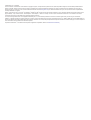 2
2
-
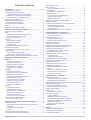 3
3
-
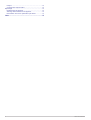 4
4
-
 5
5
-
 6
6
-
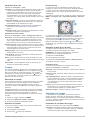 7
7
-
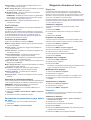 8
8
-
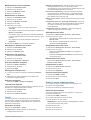 9
9
-
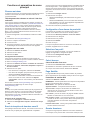 10
10
-
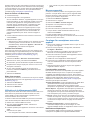 11
11
-
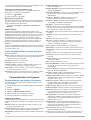 12
12
-
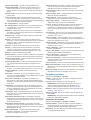 13
13
-
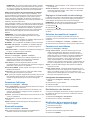 14
14
-
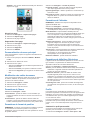 15
15
-
 16
16
-
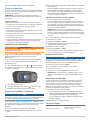 17
17
-
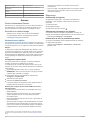 18
18
-
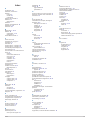 19
19
-
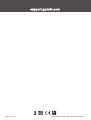 20
20
Garmin DEZL LGV1000 MT-D EU Le manuel du propriétaire
- Catégorie
- Navigateurs
- Taper
- Le manuel du propriétaire
Documents connexes
-
Garmin Monterra® Manuel utilisateur
-
Garmin GPS 12H Manuel utilisateur
-
Garmin - eTrex 32x Manuel utilisateur
-
Garmin fēnix® Manuel utilisateur
-
Garmin fēnix® Manuel utilisateur
-
Garmin GPSMAP® 86sci Manuel utilisateur
-
Garmin GPSMAP 86i Le manuel du propriétaire
-
Garmin GPSMAP 66i Le manuel du propriétaire
-
Garmin GPSMAP® 64x Manuel utilisateur
-
Garmin GPSMAP® 276Cx Le manuel du propriétaire